实验二 网络连通性测试与网络命令验证
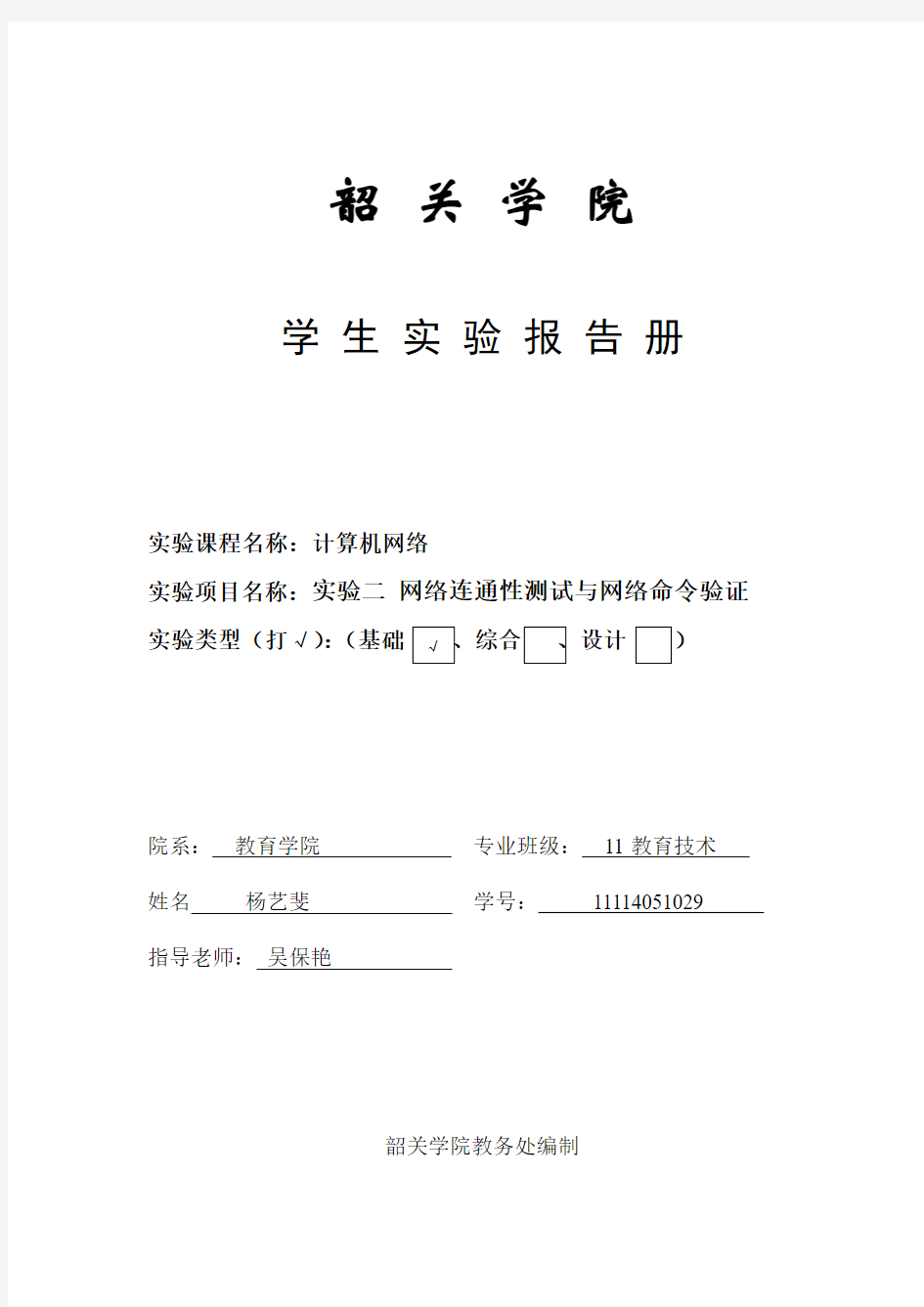

韶关学院
学生实验报告册
实验课程名称:计算机网络
实验项目名称:实验二网络连通性测试与网络命令验证
实验类型(打√):(基础
院系:教育学院专业班级:11教育技术姓名杨艺斐学号:11114051029 指导老师:吴保艳
韶关学院教务处编制
一、实验预习报告内容
图1 OSI网络协议参考模型
在Windows 2000/XP系统下查看本机网卡物理地址
二、实验原始(数据)记录实验时间:年月日(星期第节)
三、实验报告内容
网卡的检测
可参照下面方法检测网卡:
(1 )鼠标右击―我的电脑‖ -> 属性-> 硬件
网络协议的安装与配置
(1)TCP/IP 协议安装:双击―本地连接‖ ->属性,打开本地连接属性窗口,可以在此窗口查看和
( 2)自选数据长度的ping探测报文: ping 目的主机 IP地址 -l size 命令描述是:ping 192.168.16.33 –l size
执行结果是:
六、实验结果
1、写出命令的格式和执行结果
2、如果在一个网络中,某台计算机PING 自己网段的其它IP 地址能通,但是
的某一台主机不通,则故障的可能原因有哪些?
答:1、不通的计算机网络连接不正常。
2、不通的计算机启用了防火墙,阻挡了ping命令的ICMP报文。
3、交换机上对两台计算机间的通讯存在限制。
根据实验指导老师要求另附相同规格的纸张并粘贴在相应的“实验报告册”中。
2、实验报告册属教学运行材料,院系(中心)应按有关规定归档保管。
网络安全实验报告
网络安全实验报告 姓名:杨瑞春 班级:自动化86 学号:08045009
实验一:网络命令操作与网络协议分析 一.实验目的: 1.熟悉网络基本命令的操作与功能。 2.熟练使用网络协议分析软件ethereal分析应用协议。 二.实验步骤: 1. ping tracert netstat ipconfig telnet netcat Arp route nslookup Ssh 2.协议分析软件:ethereal的主要功能:设置流量过滤条件,分析网络数据包, 流重组功能,协议分析。 三.实验任务: 1.跟踪某一网站如google的路由路径 2.查看本机的MAC地址,ip地址 输入ipconfig /all 找见本地连接. Description . . .. . : SiS 900-Based PCI Fast Ethernet Adapte Physical Address.. . : 00-13-8F-07-3A-57 DHCP Enabled. . .. . : No IP Address. . . .. . : 192.168.1.5 Subnet Mask . . .. . : 255.255.255.0 Default Gateway .. . : 192.168.1.1 DNS Servers . . .. . : 61.128.128.67 192.168.1.1
Default Gateway .. . : 192.168.1.1 这项是网关.也就是路由器IP Physical Address.. . : 00-13-8F-07-3A-57 这项就是MAC地址了.
常用网络测试命令实验报告
西安郵電學院 计算机网络技术及应用实验 报告书 院部名称:管理工程学院 学生姓名:XXX 专业名称:信息管理与信息系统班级:10XX 学号:0210XXXX 时间:2012年 5 月 4 日
一、实验目的 1.掌握基本的网络知识。 2.掌握CMD一些基本命令,并学会运用这些命令排除一些基本问题。 二、具体实验内容及步骤 1.Ping命令的使用 点击―开始‖—〉―运行‖,在―运行‖对话框―打开‖后键入cmd,按―确定‖,到命令行方式下。 实验步骤: 1)回环测试。这个ping命令被送到本地计算机IP软件。这一命令可以用来检测TCP/IP的安装或运行存在的某些最基本的问题。 C:\>ping 127.0.0.1 2)Localhost是127.0.0.1的别名,我们也可以利用localhost来进行回环测试,每台计算机都能够将名称localhost转换成地址127.0.0.1。如果做不到这一点,则表示主机文件(host)中存在问题。 C:\>ping localhost
3)Ping本机IP。若无回复,说明本地计算机的TCP/IP安装或配置存在问题。 C:\>ping –t 192.168.2.37 在命令中加入参数-t,本地计算机应该始终对该ping命令做出应答,使用ctrl+C终止操作。 4)Ping局域网内其它主机IP。该命令对局域网内的其它主机发送回送请求信息。
如果能够收到对方主机的回送应答信息,表明本地网络中的网卡和传输媒体运行正常。 C:\>ping 192.168.2.55 5)Ping网关:如果能够收到应答信息,则表明网络中的网关路由器运行正常。 C:\>ping 192.168.2.1 6)Ping域名服务器:如果能够收到应答信息,则表明网络中的域名服务器运行正常。 C:\>ping 202.117.128.2
测试网络连接的连通性
故障现象 当计算机都无法接入Internet,从文档中查找到用户的IP地址后,试着Ping了几台,发现全部连接超时。然后,又Ping了一下图书馆楼的中心交换机却又很正常。 电子阅览室使用CISCO Catalyst 2950T-24-SMI作为集线设备:并通过一条双绞线与图书馆楼的中心交换机CISCO Catalyst 3550-48-EMI连接。既然机房内所有用户都无法连接。那么首先怀疑可能是级联电缆问题或级联端同的问题。于是,先到图书馆网管中心的机柜内查看了一下该级联端口的LED指示灯,没有发现明显异常。到电子阅览室机房厉。检查了几台计算机,发现不仅无法接入局域网络和Internet,甚至彼此之间都无法Ping通,也无法通过查找的方式找到对方。 诊断过程 数量如此众多的计算机网卡不可能同时损坏,因此,初步判断故障可能出在交换机、级联电缆和交换机端口上。于是,首先使用双绞线测试仪检测了网线的连通性,没有发现问题。将级联电缆插到Catalyst 3550交换机上的另一个端口,后来又插到另一台交换机上,故障仍没有得到解决。再看Catalyst2950T交换机的指示灯,凡是插有网线的端口,指示灯都亮,似乎没有什么问题。百般无奈之工,只能采用维修计算机时常用的方法置换法,用另一个备用的交换机替换了Catalyst 2950T。然而,几分钟之后,计算机又无法访问Internet了,他们之间的通讯也断了。看来,问题并非出在Catalyst 2950T交换机上!既然不是交换机的原因,那么,是什么导致了该网段内计算机在几分钟内就失去了彼此之间的联系呢?原因只能是一个,那就是广播风暴,由网卡损坏而引起的广播风暴! 关掉Catalyst 2950T的电源,然后,坐到每一台计算机前,使用Ping127.0.0.1对Internet 机房内的所有计算机逐一进行测试。当发现有网卡故障的计算机后,将其所连接的网线拔掉,再次打开交换机电源,网络终于恢复正常了。接下来的事情当然就是为计算机更换一块新的网卡了,这样就解决了问题。 排除心得 为什么图书馆楼内的其他计算机没有受到影响呢?既然都连接到同一台Catalyst 3550-EMI上,那么,所有图书馆楼内的计算机都应当发生连接故障才对呀。而交换机作为二层设备,所有与之连接的计算机都处于同一个广播域内:都应当遭受厂播风暴才是,非常有道理,但是为什么会出现这样的问题呢?为了提高通信效率,有效地避免学生对学校一些重要部分的攻击,保护敏感数据,我们划分了大量的VLAN,几乎每个学生机房都是一个VLAN。由于VLAN之间的通讯必须借助于第三层设备,在VLAN之间根本无法进行广播,所以,广播风暴就会被限制在一个机房(VALN)内。由此可见,在局域网络中,适当地划分VLAN,不仅有利于提高网络的通讯效率和网络安全,而且还可以有效地提高网络的稳定性,使一台或几台设备的损坏,不致影响到整个网络的正常通信。 另外,CISCO交换机提供了各种提示灯,当发生网络故障时,只要认真观察一下指示灯就能大致判断发生故障的原因了。只是当时疏忽了这一点,所以,在排除故障时走了一些弯路。
网络连通性的测试
网络连通性的测试 [实验名称]网络连通性的测试 [实验目的] 1. 熟悉了解TCP/IP协议的工作原理 2. 掌握Ping等命令的使用。 3. 掌握如何使用Ping命令验证目标主机的连通性。 4. 掌握常用的TCP/IP网络故障诊断和排除方法。 [相关知识] 在网络故障中,最常见的故障就是网络的连通性的故障,通过对网络连通性的分析,从故障出发,运用网络诊断工具,就可以快速、准确地确定网络的故障点,排除故障,恢复网络的正常运行。ping命令是一种常见的网络连通性测试命令。ping的原理很简单,就是向远程计算机通过ICMP协议发送特定的数据包然后等待回应并接收返回的数据包,对每个接收的数据包均根据传输的消息进行验证以校验与远程计算机或本地计算机的连接情况。需要注意的是检测顺序,必须遵守的规则是由近到远的检测顺序,否则会出现网络问题的错误定位。当某一步连通检测出障碍,则定位出网络连通的故障点所在,从而给网络管理员解决连通故障带来方便。 利用ping命令进行网络连通性检查的前提条件是,本网的交换机、路由器和本网中的计算机不能禁止ping 命令的使用ping出和ping入。 [实验步骤] 步骤1. 进入windows命令输入框:点击开始菜单→运行→输入cmd,然后回车:
步骤2. 在出现的windows命令输入中输入ipconfig/all命令查看主机的网络参数见下图 通过此操作,我们可以了解所操作机器的各项参数: 主机名称:b15 物理地址:00-19-21-27-C9-5A 网络地址:192.168.1.44 本网掩码:255.255.255.0 默认网关:192.168.1.254 步骤3. 测试本机TCP/IP协议安装配置是否正确,即ping 127.0.0.1 测试结果见下图: 127.0.0.1是本地回绕地址。由Reply from 127.0.0.1: bytes=32 time<1ms TTL=128 packets: sent=4 Received=4 Lost=0 表明本机TCP/IP协议运行正常。我们然后进入下一个步骤继续诊断。 步骤4. Ping本机IP检查本机的网卡是否正常。→ping 192.168.1.44
实验报告2 常用网络命令的使用
计算机网络实验报告 班级信工(2)班日期 2016-5-12 学号 20130702047 姓名李格 实验名称常用网络命令的使用 一、实验目的 1. 掌握几种常用的网络命令,通过使用这些命令能检测常见网络故障。 2. 理解各命令的含义,并能解释其显示内容的意义。 二、实验步骤 (一)ping 命令的使用 1、单击开始按钮,输入cmd 并按回车键,进入windows DOS环境。 2、输入ping/? 回车,了解ping命令的基本用法。结果如下: 最常用的ping命令是在ping后面直接跟域名或IP地址。测试内网或外网的联通情况。 3、依次输入以下命令并查看分析结果。 (1)输入ping https://www.360docs.net/doc/942381946.html,并回车查看分析结果。 结果如下:
分析: (2)输入ping 218.197.176.10并回车查看分析结果。结果如下: 分析: (3)输入ping https://www.360docs.net/doc/942381946.html, 并回车查看分析结果。结果如下: 分析: (3)输入pi ng 121.14.1.189 并回车查看分析结果。
结果如下: 分析: 4、使用不同的参数测试ping命令。 结果如下: 分析: (二)ipconfig 命令的使用 1、单击开始按钮,输入cmd 并按回车键,进入windows DOS环境。 2、输入ipconfig/? 回车,了解ipconfig 命令的基本用法。结果如下:
3、依次输入以下命令并查看分析结果。 (1)输入ipconfig 并回车查看并分析结果。结果如下:
分析: (2)输入ipconfig/all 并回车查看分析结果。结果:
联调测试方案
委内卫生部接口平台联调测试方案 中兴通讯股份有限公司 2011年12月
模板版本变更记录(EPG更新模板时填写): 工件版本变更记录(工件作者或修改者更新工件时填写):
目录 1 编写目的 (3) 2 术语、定义和缩略语 (3) 2.1术语、定义 (3) 2.2缩略语 (3) 3 适用范围及预期读者 (3) 4 联调测试概述 (3) 4.1 联调测试定义 (3) 4.2 联调测试范围 (4) 4.2.1 连通性测试 (4) 4.2.2 功能性测试 (5) 5 联调测试流程及操作 (5) 5.1 联调测试总体流程 (5) 5.1.1 联调测试相关方及角色 (5) 5.1.2 联调测试阶段划分 (6) 5.1.3 联调测试总体流程图 (6) 5.2 联调测试各阶段详细介绍 (7) 5.2.1 联调测试申请阶段 (7) 5.2.2 联调测试环境准备阶段 (8) 5.2.3 联调测试测试设计阶段 (10) 5.2.4 联调测试应用设置阶段 (12) 5.2.5 联调测试测试执行阶段 (13) 5.2.6 联调测试测试评估阶段 (15) 6 联调测试质量保证 (15) 6.1 联调测试风险管理 (15) 6.1.1 风险管理流程示意图 (15) 6.1.2 风险管理流程说明 (16) 6.1.3 风险管理机制及操作指南 (19) 6.2 联调测试问题处理 (19) 6.2.1 问题处理流程示意图 (19) 6.2.2 问题处理流程说明 (19) 6.3 联调测试协调管理 (20) 6.3.1 协调管理流程示意图 (20) 6.3.2 相关文档模板 (21) 6.4 联调测试沟通管理 (21) 6.4.1 信息知会规则 (21) 6.4.2 专家会审规则 (22) 6.4.3 同行评审规则 (22) 6.4.4 领导审核规则 (22) 7 附录 (24) 7.1 附件 (24)
实验一PC的网络连接及测试
姓名: 报名编号: 学习中心: 层次: 专业: 实验一:PC的网络连接及测试 实验目的:1,能独立制作网络直通跳线。2.通过配置pc的ip地址,使用ping命令测试网络连接。 实验问题讨论: 1.T568A 线序和T568B 线序。 T568A 的标准是:白绿、绿、白橙、蓝、白蓝、橙、白棕、棕。 T568B 的标准是:白橙、橙、白绿、蓝、白蓝、绿、白棕、棕。 2.网线制作步骤。 1剪断、2剥皮、3排序。按照T568B标准线序排列。线序:白橙、橙、白绿、蓝、白蓝、绿、白棕、棕。技巧:先把橙色的线放左边,棕色的放右边,绿色和蓝色放中间。然后把每根线拆开、理顺、捋直,然后按照规定的线序排列整齐。注意绿色线分开。4剪齐、5插入、6压制。 实验二:交换机VLAN的基本配置 实验目的:1、观察网络环境、认识各种网络设备。2、学会制作UTP直通跳线3、学会配
置PC的IP地址。4、学会使用ipconfig/all命令查看本机的MAC地址和IP配置。5、学 会使用PING命令测试网络连通性。 实验问题讨论: 1.哪些命令是将Switch B的1-6号端口划分到VLAN2? [H3c]sysname switch B [switch B]vlan2 [switch B-vlan2]port Ethernet 1/0/1 to Ethernet 1/0/6 2. 4台PC机之间能够ping通吗?请写出结果及其原因。 在同一个VLAN中的4台PC机可以ping通,不在同一个VLAN中的4台PC机不可以ping 通。 实验三:路由器静态路由配置 实验目的:1、理解路由表。2、掌握路由器静态路由配置。 实验问题讨论: 1.路由器静态路由配置实验,为什么需要两条配置口电缆,其作用是什么? 一条配置口上是下一跳路由的ip信息,其作用是代表连接另外的网络的出接口IP地 址。一条配置口上是本地网关IP信息,本地局域网发起源。 2.通过路由器静态路由配置的实验,写出静态路由实现的功能以及静态路由配置的作用。
实验一 熟悉常用的网络命令实验报告
实验一熟悉常用的网络命令 序号:姓名:李哲旭学号:20141120117成绩指导教师: 1.实验目的: 学会使用常用ping ,ipconfig, nslookup, arp ,tracert等常用网络测试命令检测网络连通、了解网络的配置状态,跟踪路由诊断域名系统等相关网络问题。 2实验环境: (1)运行windows 8.1操作系统的PC一台 (2)每台PC机具有一块网卡,通过双绞线与局域网网相连。 (3)局域网能连接Internet 3.实验步骤: 参见实验指导手册内容。 4.实验分析,回答下列问题 (1)查看本机TCP/IP协议配置,看你的计算机是通过自动获取IP还是通过手动方式设置IP地址的?写出你判断的理由。 自动获取IP地址 (2)如果是通过手动方式获取IP地址,可以直接读出IP地址,子网掩码,默认网关,首选DNS服务器地址,备用DNS服务器地址。填写下表。 如果是采用动态获取IP地址,如何获取完整的TCP/IP配置信息,请写出解决步骤。并填写下表。 点击运行,输入cmd,使用ipconfig/all命令 IP地址113.55.91.78
子网络掩码255.255.255.255 默认网关fe80::21e:73ff:fe9a:c820%1450. 0.0.0 首选DNS服务器地址202.203.208.33 备用DNS服务器地址222.203.208.33 (3)显示完整的TCP/IP的配置信息。 (4)在获取本机IP地址之后,在MS-DOS方式下运行下列Ping命令,填写实验运行结果(可附截图)。 (a)ping本机IP地址 (b)ping 本机IP地址–t
拓扑-网络连通性算法
网络连通性算法 网络定义 节点与支路的集合,该集合中的节点与支路的连接关系可通过一节点-节点关联矩阵A 充分表达: A =[a ij ]n ×n i,j=1,2,…,n 式中:a ij =???间有支路直接相连。 与节点,当节点间无支路直接相连,与节点,当节点j i 1j i 0 n —网络节点数 连通性算法 理论算法: 称矩阵A 为网络一级连通矩阵,A 2为二级连通矩阵,…,A n-1为n-1级连通矩阵。 A 2=AA =[a 2ij ]n ×n i,j=1,2,…,n 式中:a 2ij =???相连。节点间有支路直接或经第 与节点,当节点相连,节点间无支路直接且经第与节点,当节点k 3j i 1 3j i 0k k=1,2,…,n ,k ≠i,j …… A n-1= 个1-?n A AA =[a n-1ij ]n ×n i,j =1,2,…,n 式中: a n-1ij =???-?-?个节点相连。,,,间有支路直接或经其它 与节点,当节点个节点相连,,,,间无支路直接且经其它与节点,当节点221j i 1 221j i 0n n 矩阵A n-1的每一线性无关的行或列中“1”元素对应的节点均处于同一连通子集中。 实际算法: 若矩阵A 第i (i=1,2,…,n )行元素与第j (j=i+1,i+2,…,n )行元素中第k 列元素a ik 和a jk 同为“1”,则第j 行中的其它“1”元素均填入第i 行的相应列中。结果矩阵A 第i 行中所有“1”元素对应的节点处于同一连通子集中。 数据定义 Nc —元件数 Nd —节点数 NOD (Nc,3)—每个元件的节点编号i 、j 、k KND (Nc )—每个元件的种类(断路器、隔离开关、母线、线路、变压器……) CNT (Nc )—每个开关元件的分、合状态(逻辑型,例如:合为“真”,分为“假”) NDS0(Nd )—每个节点初始所在连通子集编号 NDS (Nd )—每个节点所在连通子集编号 NCT0(Nc )—每个元件初始所在连通子集编号
计算机网络实验报告3
课程名称计算机网络 实验项目实验三传输控制协议TCP 实验仪器网络协议仿真教学系统 系别计算机学院 专业 班级/学号 学生姓名 实验日期 成绩_______________________ 指导教师
课程名称计算机网络 实验项目实验三传输控制协议TCP 实验仪器网络协议仿真教学系统 系别计算机系 专业 班级/学号 学生姓名 实验日期 成绩_______________________ 指导教师高卓
实验三 传输控制协议TCP 一、实验目的: 1. 掌握TCP 协议的报文格式 2. 掌握TCP 连接的建立和释放过程 3. 掌握TCP 数据传输中编号与确认的过程 4. 掌握TCP 协议校验和的计算方法 5. 理解TCP 重传机制 二、实验原理: 一. TCP 报文格式 16位源端口号 16位目的端口号 32位序号 32位确认序号 4位首部长度 保留(6位) U R G A C K P S H R S T S Y N F I N 16位窗口大小 16位校验和 16位紧急指针 选项 数据 二. TCP 连接的建立 TCP 是面向连接的协议。 在面向连接的环境中,开始传输数据之前,在两个终端之间必须先建立一个连接。对于一个要建立的连接,通信双方必须用彼此的初始化序列号seq 和来自对方成功传输确认的应答号ack (指明希望收到的下一个八位组的编号)来同步,习惯上将同步信号写为SYN ,应答信号写为ACK 。 整个同步的过程称为三次握手,如图: 三. TCP 连接的释放 对于一个已经建立的连接,TCP 使用四次握手来结束通话(使用一个带有FIN 附
实验一 常用网络命令的使用 实验报告
实验一、常用网络命令的使用 课程计算机网络班级2013167 姓名郑棋元 完成日期15年4月2 日课(内、外)总计本实验用时间四个小时【实验目的】 1.掌握常用网络命令的使用方法; 2.熟悉和掌握网络管理、网络维护的基本内容和方法 【实验内容】 1.阅读实验指导书提供的资料,结合本地环境对WINDOWS 常用网络命 令进行测试和练习。 2.分析总结实验场地的网络环境、拓扑结构、上网方式等。 【实验步骤和结果】 ⑴ARP:
⑵ftp
⑶Ipconfig ⑷Nbtstat
⑸net: ⑹Netstat ⑺Ping
⑻Route ⑼Telnet 没能调试出来⑽Tracert
【实验思考题】 1.说明如何了解本机及其所处网络的网络配置信息? 输入Ipconfig/all(该诊断命令显示所有当前的 TCP/IP 网络配置值) 2.若网络出现故障,说明使用网络命令进行故障检测的常用步骤? 运用Ping(验证与远程计算机的连接) ping 任一IP地址,如果能ping通,说明你的电脑的TCP/IP没有错误。 ping 自己的IP地址,如果能ping通,说明你的网卡都正常。 ping 路由。如果能通,说明你的主机到路由的物理连接还都正常。 ping 网址。如果能通却还是打不开网页,说明dns有错误。 【实验总结】 常用的网络命令虽然看起来简单,可能觉得没什么用处,但是对于网络问题的诊断却非常有用。用windows系统自带的命令行中的常用网络命令来诊断网络故障,不仅快捷,而且信息反映直观。 【实验心得与体会】 掌握了很多常用却不知道或知道却不熟悉的网络命令的使用方法,知道了两台PC机之间传输文件的多种方式。
网络连通性实验报告
上机实验报告 学号:1508620105姓名:王鹏所在系计算机系班级:软专1561 实验名称:Windows网络配置和TCP/IP协议配置及诊断实验日期2015.11.11 实验指导教师实验机房及机号m6-420-17 ------------------------------------------------------------------------------------------------------ 一实验目的 学习在Windows系统中进行网络配置、用ping ipconfig命令工具来进行网络测试、使用tracert路由跟踪命令、使用netstat、arp命令查看网络状态。 理解计算机网络设置的基本操作,掌握计算机网络配置的基本监测技术。 二实验内容 1、ping命令的功能: 使用Ping工具测试本机TCP/IP协议的工作情况,记录下相关信息。 网络故障的检测步骤: ping 验证网络连接命令 通过ping检测网络故障典型次序 1.ping 127.0.0.1 ping环回地址127.0.0.1
验证本地计算机上是否正确安装了tcp/ip协议,以及配置是否正确。 2.ping 本机地址 ping 192.168.0.110 如果成功则说明本地配置没有问题。 3.ping局域网内其他IP ping 10.4.106.**
如果出错,说明网卡配置错误,或者电缆系统有问题。 4.ping网关 ping 192.168.0.1 如果这个成功,说明局域网当中的路由器正常运行,并能做出应答。 5.ping 远程IP ping (202.108.22.5)BaiduIP
实验一局域网连通性说明
局域网连通性实验一说明: 1.局域网连通性包括局域网的物理连通性和局域网的逻辑连通性。 局域网的物理连通性是指局域网的各种设备与网线连接的状况。如集线器与双绞线的连接状况。 局域网的逻辑连通性是指局域网的各种设备软件安装、协议添加和参数设置等的情况。如网卡驱动不存在,IP地址发生冲突,通信协议未添加等,都属于局域网的逻辑连通性的问题。网络的连通性首先要保证物理连通性正常,再要求逻辑连通性正常;而网络最终要通信,两者必须都保证正常。 2.Ping命令。 Ping命令是一条有关TCP/IP的DOS命令,主要用于测试网络连通性、可到达性和名称解析情况。它通过发送ICMP回响请求消息,根据屏幕显示的回响应答消息的接收情况和往返过程的次数,来验证网络的连通状况。 命令的使用格式为:ping
(5)先询问并获知身边某同学的IP地址。然后用Ping命令检验本机与该计算机的连通状况。如下图所示: Ping的时候,可以使用其他计算机的IP地址,也可以使用其他计算机的主机名。如果每台计算机都与其他计算机正常连通,那么,整个网络的通信就没有问题了。 (6)测试本机到达某一远程主机的连通性,如百度或者新浪等网站(方法:ping https://www.360docs.net/doc/942381946.html,),显示执行的结果。 (7)学习windows环境下本机的网络设置。显示个人计算机TCP/IP协议的配置内容。如下图所示:
网络连接性能的测试实验报告
网络连接性能的测试实验报到实验目的:(1)熟悉利用ping命令工具来进行测试 (2)熟悉利用Ipconfig工具来进行测试 (3)熟悉利用网络路由跟踪Tracert进行测试 实验性质:验证性实验 实验器材:计算机(已安装Windows XP) 实验步骤: (1)利用Ping命令工具进行测试 a)检查本机的 TCP/IP 协议安装是否正确 方法:输入Ping 127.0.0.1 结果: 本机的TCP/IP 协议安装正确 b)测试本台计算机上TCP/IP的工作情况。 方法:输入Ping 192.168.1.1(本机的IP地址) 结果: 本机的TCP/IP工作正常 c)用Ping工具测试其他计算机上TCP/IP的工作情况
方法:输入Ping 219.136.19.170(其他计算机上IP地址)结果: 其他计算机上TCP/IP的工作正常 e) 用Ping工具测试和远程计算机的连接情况 方法:输入Ping https://www.360docs.net/doc/942381946.html, 结果: 本计算机和远程计算机的连接 (2)用Ipconfig工具来进行测试 运行Ipconfig命令 方法:输入Ipconfig/all 结果:
(3)利用网络路由跟踪Tracert进行测试
a)跟踪路由 方法;输入Tracert 192.168.1.1(本计算机网关地址) 结果: b)测试本计算机到所经过的路由数 方法:输入Tracert 结果: 3G 3G(英语 3rd-generation)是第三代移动通讯技术,是指支持高速数据传输的蜂窝移动通讯技术。3G服务能够同时传送声音及数据信息,速率一般在几百kbps以上。3G是指将无线通信和国际互联网等多媒体通信结合的新一代移动通信系统,目前3G存在3种标准:CDMA2000、WCDMA、TD-SCDMA。 3G下行速度峰值理论可达3.6Mbit/s(一说2.8Mbit/s),上行速度峰值也可达384kbit/s。不可能像网上说的每秒2G,当然,下载一部电影也不可能瞬间完成。
使用Ping命令检查网络连通性的五个步骤8.doc
使用Ping命令检查网络连通性的五个步骤8 1. 使用ipconfig /all观察本地网络设置是否正确; 2. Ping 127.0.0.1,127.0.0.1 回送地址Ping回送地址是为了检查本地的TCP/IP协议有没有设置好; 3. Ping本机IP地址,这样是为了检查本机的IP地址是否设置有误; 4. Ping本网网关或本网IP地址,这样的是为了检查硬件设备是否有问题,也可以检查本机与本地网络连接是否正常;(在非局域网中这一步骤可以忽略) 5. Ping远程IP地址,这主要是检查本网或本机与外部的连接是否正常。 在检查网络连通的过程中可能出现一些错误,这些错误总的来说分为两种最常见。 1. Request Timed Out "request time out"这提示除了在《PING(一)》提到的对方可能装有防火墙或已关机以外,还有就是本机的IP不正确和网关设置错误。 ①、IP不正确: IP不正确主要是IP地址设置错误或IP地址冲突,这可以利用ipconfig /all 这命令来检查。在WIN2000下IP冲突的情况很少发生,因为系统会自动检测在网络中是否有相同的IP地址并提醒你是否设置正确。在NT中不但会出现"request time out"这提示而且会出现"Hardware error"这提示信息比较特殊不要
给它的提示所迷惑。 ②、网关设置错误:这个错误可能会在第四个步骤出现。网关设置错误主要是网关地址设置不正确或网关没有帮你转发数据,还有就是可能远程网关失效。这里主要是在你Ping外部网络地址时出错。错误表现为无法Ping外部主机返回信息"Request timeout"。 2. Destination Host Unreachable 当你在开始PING网络计算机时如果网络设备出错它返回信息会提示"destination host unreachable"。如果局域网中使用DHCP分配IP时,而碰巧DHCP失效,这时使用PING命令就会产生此错误。因为在DHCP失效时客户机无法分配到IP系统只有自设IP,它往往会设为不同子网的IP。所以会出现"Destination Host Unreachable"。另外子网掩码设置错误也会出现这错误。 还有一个比较特殊就是路由返回错误信息,它一般都会在"Destination Host Unreachable"前加上IP地址说明哪个路由不能到达目标主机。这说明你的机器与外部网络连接没有问题,但与某台主机连接存在问题。 举个例子吧。 我管理的网络有19台机,由一台100M集线器连接服务器,使用DHCP动态分配IP地址。 有一次有位同事匆忙地告诉我"我的OUTLOOK打不开了",我到他机器检查,首先我检查了本地网络设置,我用ipconfig /all看IP分配情况一切正常。接着我就开始PING网络中的其中一台机器,第一次PING结果很正常,但OUTLOOK还是无法使用其它网络软件和Copy网络文件都可以使用但网络速度很慢,第
计算机网络实验报告-双机互联
计算机网络课程实验报告 专业: 班级: 学号: 姓名:
计算机网络课程 实验名称:双机互联实验 一、实验目的 1.利用网络设备,掌握在局域网内如何把两台计算机利用对等网方式进行连接。 2.学会网络连接,了解对等网互联方式。 3.掌握基本的网络参数的设置,学会使用基本的测试命令(ping)来检测网络的设置情况。 4.掌握局域网中的计算机的软、硬件资源共享的设置和使用方法。 二、认识对等网 “对等网”也称“工作组网”,在对等网中没有“域”,只有“工作组”。对等网上各台计算机有相同的功能,无主从之分,网上任意结点计算机既可以作为网络服务器,为其它计算机提供资源,也可以作为工作站,以分享其它服务器的资源。 对等网是利用操作系统中包含的通信协议的功能来实现数据传输,实现网络中的资源共享。 利用集线器的广播技术或者交换机的选择功能来实现点对点的连接方式和通信方式。 三、实验内容及步骤: 步骤一:网络规划 经过分析,本实验考虑网络性能,成本和实现的难易程度,确定组网方案为:用对等网,达到2台计算机软硬件资源共享,预留适当扩展,费用低,易管理等特点。 拓扑结构确定为星型连接,如下图。
步骤二:硬件要求、连接、安装。 1.两台安装Windows XP 的计算机。 2.两个RJ45的网卡,如下图。 网卡是计算机局域网中最重要的连接设备,计算机主要通过网卡连接网络.在网络中,网卡的工作是双重的:一方面它负责接收网络上传过来的数据包,解包后,将数据通过主板上的总线传输给本地计算机;另一方面它将本地计算机上的数据打包后送入网络。网卡与网络进行连接,必须有一个接口使网线通过它与其它计算机网络设备连接起来,常见的接口主要有以太网的RJ45接口。如下图。 安装网卡驱动程序,安装方法较为简单,只要按照网卡驱动程序的安装向导,一步一步执行,最后检查网卡和驱动程序是否安装完整,可以在“计算机管理”里面的“设备管理器”查看,如下图:
计算机网络实验二 在PC机上熟悉常用网络命令实验报告
实验二熟悉常用的网络命令 实 验 报 告 姓名:陈津生 班级:12级数字媒体技术2班 学号:2012329700056 指导教师:张芳
1.实验目的: 学会使用常用ping ,ipconfig, nslookup, arp ,tracert等常用网络测试命令检测网络连通、了解网络的配置状态,跟踪路由诊断域名系统等相关网络问题。 2实验环境: (1)运行windows 2000/2003/xp操作系统的PC一台 (2)每台PC机具有一块网卡,通过双绞线与局域网网相连。 (3)局域网能连接Internet 3.实验步骤: ftp://10.16.23.2 用户名:1234567891234 密码:0123456 1、ARP: 显示和修改IP地址与物理地址之间的转换表 C:\Documents and Settings\ligong>ARP -a Interface: 10.16.24.18 --- 0x10003 Internet Address Physical Address Type 192.168.1.3 00-00-00-00-00-00 invalid C:\Documents and Settings\ligong>ARP -g Interface: 10.16.24.18 --- 0x10003 Internet Address Physical Address Type 192.168.1.3 00-00-00-00-00-00 invalid C:\Documents and Settings\ligong>ARP -d C:\Documents and Settings\ligong>ARP -s Displays and modifies the IP-to-Physical address translation tables used by address resolution protocol (ARP). ARP -s inet_addr eth_addr [if_addr] ARP -d inet_addr [if_addr] ARP -a [inet_addr] [-N if_addr] -a Displays current ARP entries by interrogating the current protocol data. If inet_addr is specified, the IP and Physical addresses for only the specified computer are displayed. If
实验3 TCPIP组建网络及连通性测试实验
实验三 TCP/IP组建网络及连通性测试实验 实验目的: 理解TCP/IP,掌握对等网中IP地址的两种配置方式(指定和自动获取IP地址)。 掌握IP网络连通性测试方法。 实验步骤: 一、指定IP地址,连通网络 1...察看网络组件是否完整,查看网络组件是否有,若无则添加。 2...删除NetBEUI协议。 3...设置IP地址 在保留专用IP地址范围中(192.168.X.X),任选IP地址指定给主机。 注意:同一实验分组的主机IP地址的网络ID应相同 ..,子网掩码需相. ..,主机ID应不同 同.。 3.标识计算机 在“网络”对话框中,单击“标识”,键入“计算机名”与“工作组”名。同一实验组的计算机应有相同的“工作组”和不同的“计算机名” 所有设置完成后,重新启动计算机。 4.测试网络连通性 用PING 命令PING 127.0.0.0 –t,检测本机网卡连通性。 在“网上邻居”中看同一实验分组的主机是否都能找到,并记录结果。 分别“ping”同一实验组的计算机名;“ping”同一实验组的计算机IP地址,并记录结果。 接在同一交换机上的不同实验分组的计算机,从“网上邻居”中能看到吗?能ping通吗?记录结果。 各个实验分组相互测试以下情况的网络连通性:记录结果,并分析原因。 有相同的子网掩码、网络ID和工作组名的各主机之间的连通性; 在“子网掩码”、“网络ID”和“工作组名”这三这种任有一个不相同的各主机之间的连 通性。 二、自动获取IP地址,连通网络 Windows主机能从微软专用B类保留地址(网络ID为169.254)中自动获取IP地址。 1.设置IP地址
把指定IP地址改为“自动获取IP地址”。 2.在DOS命令提示符下键入“ipconfig”,查看本机自动获取的IP地址,并记录结果。3.测试网络的连通性 在“网上邻居”中察看能找到哪些主机,并记录结果。 在命令提示符下试试能“ping”通哪些主机,并记录结果。 每个实验组把一部分主机的IP地址改为“指定IP地址”,地址为169.254.*.*(*.*为0.1~255.254),另一部分仍然使用自动获取的IP地址,用“网上邻居” 和“ping”命令测试彼此的连通性,并记录结果。 实验报告: 1...请叙述指定IP地址时,网络连通性测试结果,并分析原因。 2...请叙述自动获取IP地址时,网络连通性测试结果,并分析原因。 3...请在DOS下,用PING /?阅读该命令的具体用法,并描述使用以下参数的结果: ping [-t] [-a] [-n count] [-l length] [-r count] [-s count] <-j computer-list] > 4. 请在DOS下,用ipconfig /?阅读该命令的具体用法,并描述使用以下 参数的结果: ipconfig [/all] [/bach 文件名] [release ] [renew ]
计算机网络试验实验二 网络连通性测试实验
实验二网络连通性和网络数据传输率测试实验 1.实验目的: 熟悉ping和tracert命令的各参数的意义,能灵活应用相关命令和参数进行网络测试。 2.实验内容(以下实验内容均在命令提示符窗口完成): (1)ipconfig命令及应用 ●用ipconfig /?命令显示帮助信息,掌握各参数的作用; ●用ipconfig命令查看本机IP地址的配置情况; ●输入ipconfig /all显示网络适配器的配置信息,确定IP是否动态 分配,找出网卡地址、IP地址、子网掩码和默认网关。 有上图可得该、网卡地址为00-EA-01-1C-34-59,IP地址为218.192.121.144,子网掩码为255.255.255.128,默认网关为218.192.121.129 (2)ARP命令及应用 ●用ARP /?命令显示帮助信息,掌握各参数的作用; ●输入ARP -a显示本地ARP高速缓存的内容; ●输入ping IP address(局域网中某台主机的IP地址);收到回应后 再次输入ARP -a显示本地ARP高速缓存的内容,发现有什么变化? ●输入arp – d IP address后再次输入ARP –a,又会有什么变化?(3)ping命令和tracert命令及其应用 ●用Ping分别测试127.0.0.1,本机IP地址,默认网关地址和远程
目的主机IP地址,检查其连通性; ●测试你的主机到校园主页服务器的路径及所经历的路由和所需的 平均时间。 ●测试你的主机到校园主页服务器的平均数据传输速率(测三次取 平均)。 3.实验报告要求: 详细说明测试步骤,记录所得中间结果及最终所得结果。重要步骤要截图说明。
计算机网络实验报告
实验一网络基本知识 任务1:网络配置及网络资源共享 【实验目的】 1. 了解网络基本配置中包含的协议、服务和基本参数 2. 掌握Windows XP系统环境下网络组件的安装和卸载方法 3. 掌握Windows XP系统环境下共享目录的设置和使用方法 【实验环境】 计算机操作系统:Windows XP with SP3; 网络环境:利用以太网交换机构造局域网环境。 【实验重点及难点】 重点:共享目录的设置和使用方法,以及不同用户不同访问权限的设置。 【实验内容】 一、参看所在机器的主机名称(Host Name)和网络参数,了解网络基本配置中包含的协议、服务和基本参数。 ◆右键单击“我的电脑”,单击“属性”,在“系统属性”的“计算机名”选项卡中,可以查看计 算机名。 计算机名称:dq25 工作组:WORKGROUP ◆右键单击“网络邻居”,选择“属性”,打开“网络连接”窗口。右键单击“本地连接”,选择 “属性”,打开“本地连接属性”对话框。然后再双击“Internet 协议(TCP/IP)”,可以查看 IPv4协议的配置信息。在“本地连接属性”对话框中单击“安装”按钮,可以安装“客户”、“服务”及“协议”三种类型的网络组件。
IPV4配置信息:IP地址:192.168.0.25 子网掩码:255.255.255.0 默认网关:192.168.0.254 首选DNS服务器:202.112.144.65 备用DNS服务器:202.112.144.30 二、网络组件的安装和卸载方法 在系统面板中选择“添加或删除程序”,选择“添加/删除Windows组件”,可以选择相应的组件 (比如实验二中需要用到的IIS),并点击详细信息,选择需要的组件,按照提示操作即可。 三、设置和停止共享目录 1、设置共享目录。(对E:\share目录设置共享权限) 首先检查计算机“工具”栏下的“文件夹选项”设置中,“查看”选项卡的“高级设置”中,“使 用简单文件夹共享(推荐)”一项不被选中。 选中E:\share文件夹,单击鼠标右键,在出现的快捷菜单中选择“共享和安全”(也就是文件夹属 性的“共享”标签页)。 1) 选中“共享此文件夹”一项,并在“共享名”后输入一个供网络中其他用户访问该资源时使用的名称。(提示:如果共享名后面加$符号,别人就看不到该共享文件夹了,但是仍然可以在地址栏输入“\\你的计算机名(或IP地址)\ 共享文件夹名$”进行访问。) 2) 在“用户数限制”下方可以选择是否要对该资源进行访问用户数的限制,并选择要限制的用户数;否则选择“最多用户”一项。 3) 单击“权限”按钮。可以在“权限”下方列表中设置该资源的共享权限,可以分别对“完全控制”、“更
